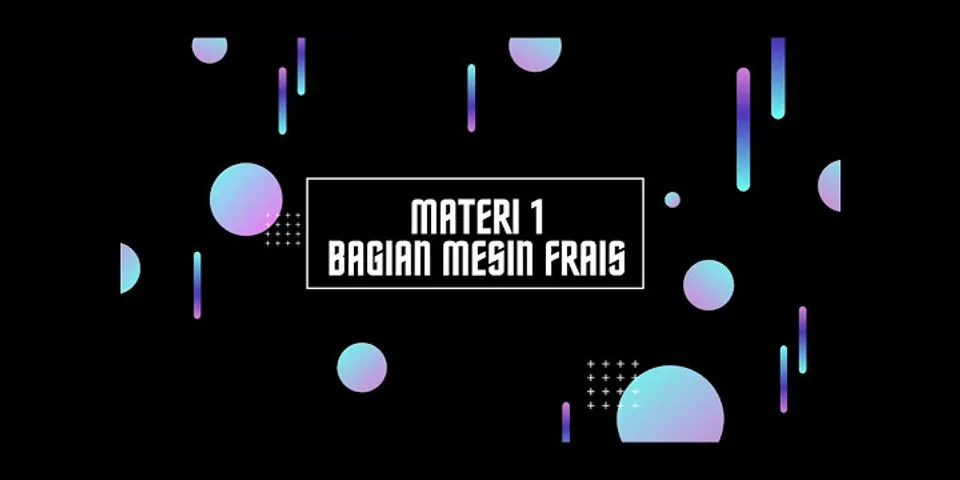Ada enggak ya min cara mengirim video lewat email lebih dari 20mb bahkan sampai 100mb? Cihuy kalian datang di tempat yang tepat, karena mood mimin lagi bagus banget dan akan share tutorial tersebut secara rinci. Show Meskipun untuk mengirim file besar lewat email di hp kalian harus menggunakan penyimpanan lanjutan, namun bisa dilakukan secara mudah kok. Enggak cuma untuk mengirim video lewat email loh, tapi cara ini juga bisa untuk mengirim rekaman suara lewat email. Karena memang saat ini kalian bisa kirim file besar lewat Internet dengan mudah, dan salah satu metodenya seperti yang akan mimin jelaskan ini. Jadi gimana, kalian sudah enggak sabar ya pengen tahu cara mengirim video lewat email di Android? Oke deh yuk kita bahas lebih lanjut dimulai dari pengertian berikut ini. Berapa Ukuran File Yang Bisa Dikirim Lewat Email?Standarnya sih kalian hanya bisa mengirim video lewat email yang enggak boleh lebih dari 25 MB. Namun kita bisa menguploud video lewat Google Drive yang kemudian bisa dikirimkan melalui email meskipun ukurannya melebihi batas yang mimin sebutkan diatas. Loh jadi ini bukan tutorial cara mengirim file lewat Gmail di hp dong min? Bukan gitu mas bro, kita nantinya tetap mengirim video ukuran besar tersebut lewat email. Namun karena sudah ada batasan untuk mengirim filenya dan jika kalian pengen ngirim yang ukurannya lebih dari 1 GB, maka hal tersebut tidak bisa dilakukan secara langsung. Sehingga solusi yang dapat mimin terapkan dan sarankan untuk mengirim file besar lewat hp adalah dengan memanfaatkan ataupun mengirim video ukuran besar lewat Google Drive menggunakan email. Terlalu muter-muter ya penjelasannya, jadi lebih baik langsung mimin berikan langkah demi langkah mengirim file besar lewat email Gmail dibawah ini. Begini Cara Mengirim Video Lewat Email Lebih Dari 20mbSilahkan simak dengan seksama boleh juga sambil ngopi keterangan cara mengirim video lewat email di hp yang akan mimin jelaskan secara detail dibawah ini. Total waktu: 10 menit Lihat ukuran video  Hal pertama yang harus dilakukan adalah dengan melihat ukuran videonya, namun umumnya video memiliki ukuran yang besar. Dan jika memang ukuranya lebih dari 20mb, maka silahkan ikuti langkah berikutnya. Upload video ke Google Drive  Langkah berikutnya adalah kalian harus upload file besarnya ke Google Drive, dengan cara buka aplikasinya dan silahkan klik tambah ➕ dipojok kanan bawah yang kemudian kalian bisa pilih menu upload. Selanjutnya silahkan ikuti petunjuk yang ada dilayar. Buka dan buat pesan di Gmail  Setelah berhasil upload videonya, silahkan buka aplikasi Gmail yang kemudian kalian harus membuat pesan baru. (Langkah untuk membuat pesan ada di artikel cara mengirim email di hp). Tambah file  Pada halaman pembuatan pesan di Gmail, silahkan klik ikon tambah file (lebih jelas silahkan lihat gambar diatas). Sisipkan dari drive  Kemudian akan muncul 2 pilihan, yaitu lampirkan file dan sisipkan dari drive. Karena kalian mengirim file lewat Google Drive, tentu saja harus pilih yang dari drive. Drive saya  Selanjutnya akan muncul beberapa pilihan lagi, silahkan pilih yang paling atas ataupun yang drive saya. Centang video  Langkah selanjutnya maka akan tampil video yang sudah di upload tadi, selanjutnya tinggal kalian klik saja videonya dan klik pilih. Kirimkan video  Selanjutnya silahkan kirimkan video yang berhasil ditambahkan ke email dari Google drive tadi (lihat gambar, tulisan Plotagon adalah videonya) dengan cara klik ikon kirim di kanan atas. Pratinjau opsi berbagi  Selanjutnya akan muncul pop up dimana kalian bisa memilih opsi berbagi, namun jika kalian tidak tahu apa yang harus dilakukan maka sebaiknya biarkan saja default dan klik saja tombol kirim. (sampai disini kalian sudah berhasil mengirim file lewat Google Drive di hp, tepatnya file video). RangkumanMudahnya mengirim file lewat Gmail ini bisa kalian manfaatkan sebaik mungkin untuk berbagi kepada teman, keluarga, bahkan orang lain. Misalnya kalian sedang merantau, dan ingin mengirim file besar jarak jauh ke kampung halaman maka cara tersebut sangat mudah dilakukan melalui Android saja. Jadi saat kalian bertanya “Bagaimana cara membagikan file di Google Drive?, dan bagaimana cara kirim file besar?” jawabannya paling tepat adalah penjelasan dari mimin yang barusan kalian pelajari. Dan yang keren lagi, kalian juga bisa mengirim video lewat Gmail lebih dari 20mb dengan mengirimkan file tersebut lewat link video di Google Drivenya. Pokoknya banyak banget metode yang bisa kalian gunakan mengirim file lewat email di hp, jadinya jangan khawatir lagi ya kalau tadinya belum paham. Dan jika kalian adalah seorang pelajar yang ingin mengirim file pdf tugas ke guru, silahkan baca artikel sebelumnya yaitu cara mengirim tugas lewat email. Karena memang mimin sudah membahas banyak hal tentang email dalam blog nihcara.com ini. PenutupSilahkan praktekan cara mengirim video lewat email lebih dari 20mb diatas supaya tidak lupa langkah-langkahnya dan yang pasti agar berhasil dengan baik, semoga bermanfaat. Bagaimana cara mengirim email dari iPhone?Mengirim email di Mail di iPhone. Ketuk .. Ketuk di email, lalu ketik pesan Anda. Kiat: Dengan papan ketik pada layar, coba geser jari Anda dari satu huruf ke berikutnya untuk mengetik, mengangkat jari Anda hanya setelah setiap kata.. Untuk mengubah pemformatan, ketuk di atas papan ketik, lalu ketuk .. Bagaimana cara mengirim email dengan attachment?Meneruskan email sebagai lampiran. Di komputer, buka Gmail.. Pilih email yang ingin Anda teruskan sebagai lampiran.. Klik Lainnya. Teruskan sebagai lampiran.. Tambahkan penerima di kolom “Kepada”. Anda juga dapat menambahkan penerima di kolom “Cc” dan “Bcc”.. Tambahkan subjek.. Tulis pesan Anda.. Di bagian bawah, klik Kirim.. |

Pos Terkait
Periklanan
BERITA TERKINI
Toplist Popular
#2
Top 9 ibc container 600 liter gebraucht 2022
1 years ago#3
#4
Top 6 dji mavic air 2 wann welcher filter 2022
1 years ago#5
Top 7 rosen schwarze flecken am stiel 2022
1 years ago#6
#7
Top 6 em nome do pai em nome do filho 2022
1 years ago#8
Top 8 zdf neben der spur -- erlöse mich 2022
1 years ago#9
Top 8 como melhorar dor no calcanhar 2022
1 years ago#10
Top 7 vinho é bom para pressão alta 2022
1 years agoPeriklanan
Terpopuler
Periklanan
Tentang Kami
Dukungan

Copyright © 2024 ketajaman Inc.